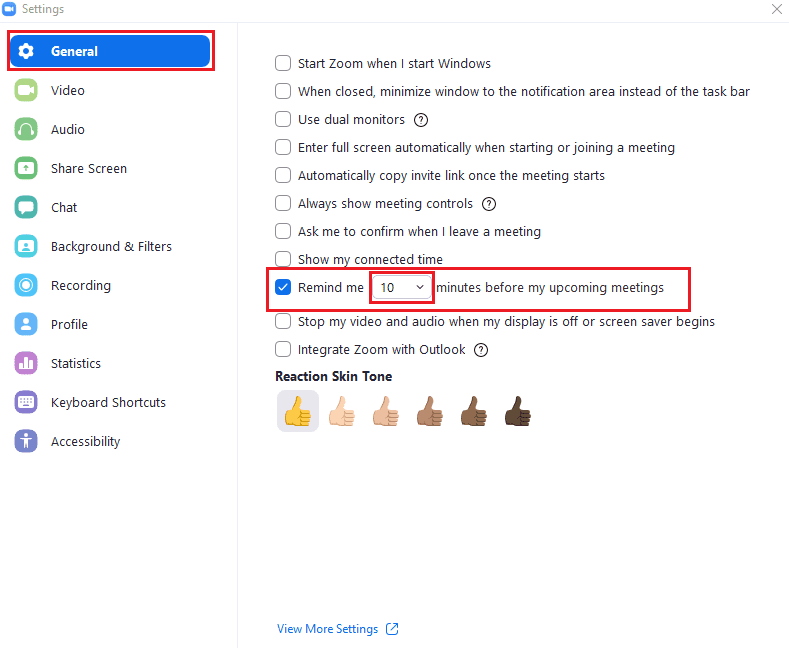כאשר אתה קובע פגישת Zoom, צפוי שכולם יופיעו לפגישה בזמן. ציפייה זו חלה בין אם הפגישה מתקיימת באופן אישי או מרחוק. אם יש לך רק מספר קטן של פגישות לזכור והן לא מתוזמנות רחוק מדי בעתיד, אז קל לעקוב אחר הפגישות שלך. מעקב ידני אחר הפגישות שלך יכול להיות הרבה יותר קשה אם יש לך לוח זמנים עמוס. לוח הזמנים העמוס הזה מגדיל באופן משמעותי את הסיכון שתשכח מפגישה או שלא תמצא את קישור ההזמנה המתאים כשתזדקק לו.
בעוד שללקוח Zoom יש א לוח פגישות מובנה, זה לא יעזור לך אם לא תסתכל על לוח הפגישות שלך. בעוד שאתה יכול להעתיק פגישות מתוזמנות לאפליקציית היומן המועדפת עליך, אתה יכול גם להגדיר את Zoom כך שיודיע לך לפני תחילת פגישה.
כיצד ליצור תזכורות לפגישות זום
כדי להגדיר את זום כך שישלח לך הודעות תזכורת לגבי הפגישות הקרובות שלך, עליך להיכנס להגדרות של זום. כעת, לחץ על סמל המשתמש שלך בפינה השמאלית העליונה, ולאחר מכן לחץ על "הגדרות".
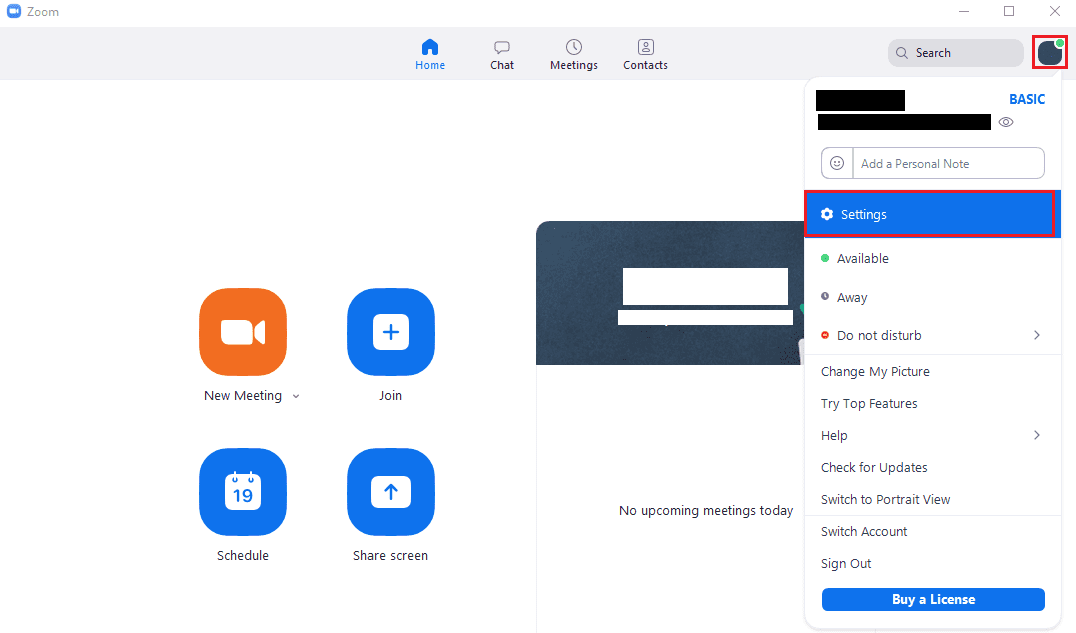
ברגע שאתה נמצא בהגדרות, סמן את תיבת הסימון שכותרתה "הזכר לי [x] דקות לפני הפגישות הקרובות שלי", כאשר "[x]" היא תיבת נפתחת המכילה מספר. התיבה הנפתחת נעולה עד שתסמן את תיבת הסימון כדי לאפשר תזכורות לפגישה. לאחר שהפעלת את ההגדרה, תוכל להשתמש בתיבה הנפתחת כדי להגדיר את כמות האזהרה שתרצה עבור הפגישות שלך. אתה יכול לבחור בין קבלת תזכורת חמש, עשר או חמש עשרה דקות לפני שהפגישות אמורות להתחיל.
עֵצָה: אם תלחץ באזור הטקסט של התיבה הנפתחת, תוכל גם מבחינה טכנית להזין ערכים משלך; ההגבלה היחידה היא שאתה יכול להזין רק שתי ספרות, ואתה יכול להשתמש רק במספרים 0, 1 ו-5. מלבד הזנת האפשרויות שכבר מוגדרות, אתה יכול גם לציין באופן ידני תזכורת אחת, אחת עשרה, חמישים, חמישים ואחת או חמישים וחמש דקות במקום זאת. כדי לבדוק שוב שתקופת התזכורת המותאמת אישית שלך נשמרה כהלכה, סגור את ההגדרות ולאחר מכן פתח אותן שוב. אם הערך המותאם אישית שלך עדיין קיים, הוא נשמר ונעשה בו שימוש.